頁尾總是相同怎麼辦
- 藏色散人原創
- 2020-09-02 11:11:0599401瀏覽
頁腳總是相同的解決方法:先開啟要設定頁腳的文件;然後點選選單列中的【插入】選項,並選擇【頁尾】選項;接著依序點選選單列中的【頁面佈局】、【分隔符號】選項;最後取消勾選【與上一節相同】選項即可。

頁尾總是相同的解決方法:
1、先開啟要設定每頁都不同頁腳都Word文檔,然後點擊選單列中的“插入”,之後選擇“頁尾”
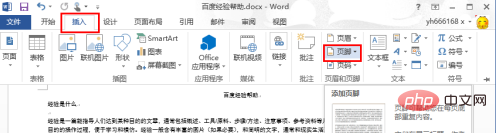
#2、下面我們就來輸入頁腳的內容,為了做區別,我們先輸入“第一頁頁腳”
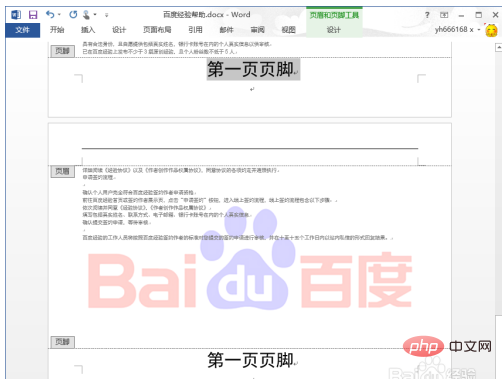
3、點擊選單列中的“頁面佈局”,然後在打開的工具列中點擊“分隔符”,之後點擊“連續”,選擇連續的分隔符號
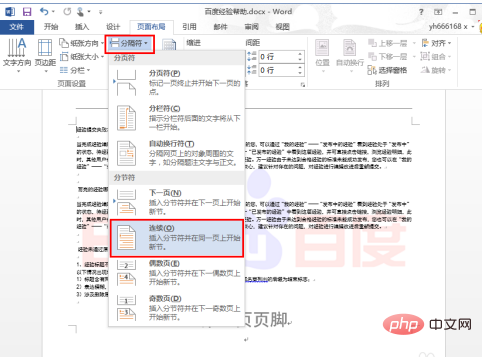
4、現在我們發現Word文件的每頁的右下角會多出一個“與上一節相同”,現在我們要把這個去掉,去掉之後就可以讓當前的頁腳與前面的頁的頁腳不相同
下面我們就來說怎麼樣將這個去掉
#點擊選單列中的“設計”,然後點擊“連結到前頁首頁”的選擇,這樣就可以去掉
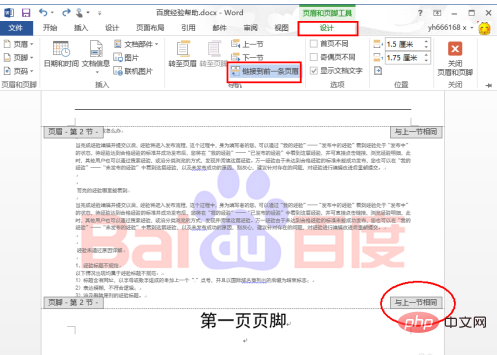
5、在頁腳的“與上一節相同」去掉後,在頁腳的位置輸入要設定的頁腳,小編這裡輸入「第二頁頁腳」
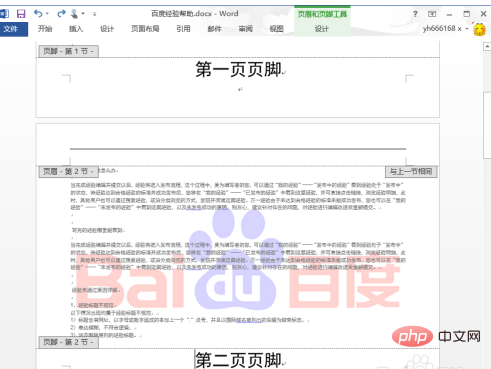
6、這時第除了第一頁之外,其它的所有的頁腳都顯示為“第二頁頁腳”,現在我們只要按照上面的辦法先定位在第三頁,去掉“與上一節相同”,然後輸入頁腳,其他頁也都類似
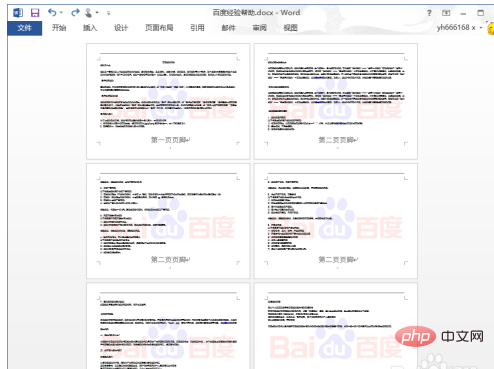
7、最後設定的每頁的頁腳就如下圖所示,每一頁的頁腳都是不相同的
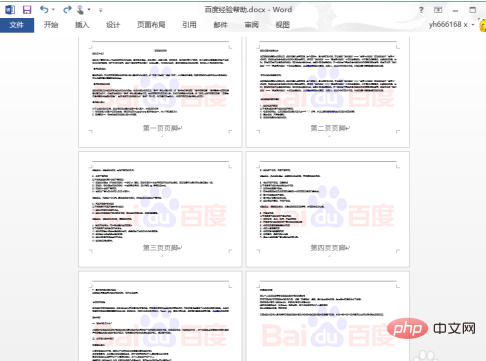
以上是頁尾總是相同怎麼辦的詳細內容。更多資訊請關注PHP中文網其他相關文章!
陳述:
本文內容由網友自願投稿,版權歸原作者所有。本站不承擔相應的法律責任。如發現涉嫌抄襲或侵權的內容,請聯絡admin@php.cn
上一篇:電腦沒有密鑰怎麼激活下一篇:電腦沒有密鑰怎麼激活

